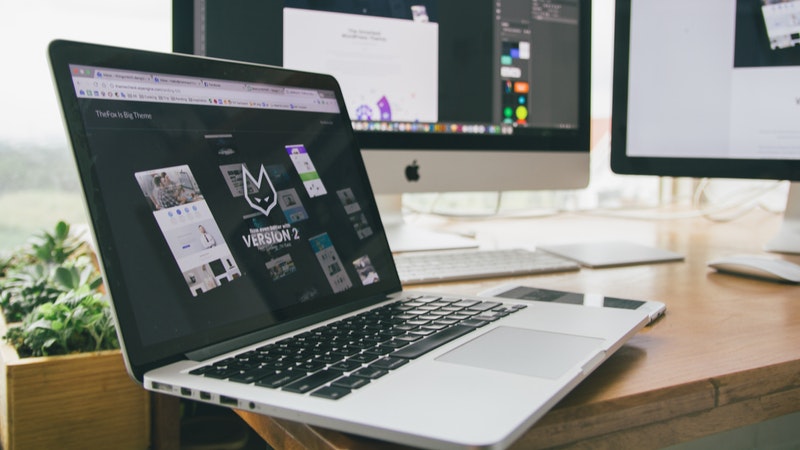Windows Script Host Access is Disabled on This Machine adalah salah satu pesan error yang sering muncul di Windows 10, Windows 8, dan Windows 7.
Windows Script Host atau WSH sendiri merupakan salah satu skrip bawaan dari Microsoft untuk mengeksekusi beberapa perintah seperti Java dan VB.
Skrip ini harus terus berjalan dilatar belakang agar pengguna komputer bisa mengotomatisasi beberapa proses penting pada Windows.
Contoh proses yang biasa ditangani secara otomatis menggunakan skrip ini adalah koneksi printer dan jaringan.
Jika skrip ini dinonaktifkan atau dimatikan, maka akan muncul pesan error “Script Host run.vbs” atau “Windows Script Host Access is Disabled on This Machine”.
Jika saat ini komputer atau laptop kamu mengalami error seperti diatas, maka kamu sedang membaca artikel yang tepat.
Karena pada tutorial Androbuntu kali ini, saya akan share bagaimana cara mengatasi Windows Script Host Access is Disabled on This Machine di Windows.
Dengan menggunakan cara-cara dibawah ini, maka dialog error tersebut tidak akan muncul lagi.
Cekidot.
Cara Mengatasi Windows Script Host Access is Disabled on This Machine Menggunakan Registry Editor
Cara pertama yang bisa kamu coba untuk mengatasi error “Windows Script Host Access is Disabled on This Machine” adalah dengan menggunakan “Registry Editor”.
Bagaimana caranya? Kamu bisa ikuti tutorial lengkapnya dibawah ini:
1. Pertama, masuk ke Registry Editor di komputer atau laptop kamu.
2. Lalu masuk ke HKEY_LOCAL_MACHINE\Software\Microsoft\Windows Script Host\Settings.
3. Kemudian klik “Enabled” lalu ketik angka “1” pada kolom yang disediakan. Tampilannya akan tampak seperti screenshot dibawah ini.
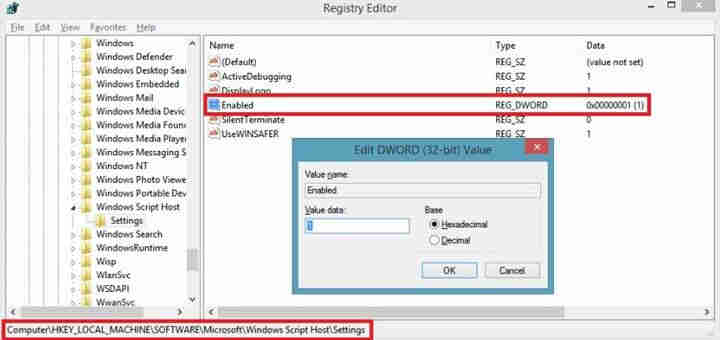
4. Jangan lupa untuk restart komputer atau laptop kamu setelah melakukan perubahan diatas, agar hasilnya bisa langsung dirasakan.
Jika cara diatas tidak bisa diimplementasikan di komputer kamu, kamu bisa coba cara berikutnya dibawah ini.
Cara Mengatasi Windows Script Host Access is Disabled on This Machine Menggunakan Smadav
Jika kamu menggunakan antivirus lokal bernama Smadav, maka kemungkinan besar program inilah yang menyebabkan adanya error “Windows Script Host Access is Disabled on This Machine”.
Jika benar kamu menginstall Smadav di komputer atau laptop kamu yang mengalami masalah “Windows Script Host Access is Disabled on This Machine”, maka cara mengatasinya sangat mudah.
Ikuti langkah-langkah dibawah ini:
1. Buka tray ikon Smadav, kemudian klik kanan.
2. Akan muncul beberapa pilihan, dua diantaranya berhubungan dengan masalah diatas. Yaitu pilihan “Allow Windows Script & Macro (Until Restart) dan “Allow Windows Script & Macro (Forever)”.
3. Klik salah satu dari dua pilihan diatas sampai muncul tanda ceklis disampingnya. Saran saya, pilih pilihan kedua agar kamu tidak perlu melakukan setting ini berulang-ulang setiap kali komputer di habis matikan.
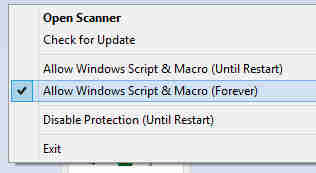
Jika kamu memilih pilihan pertama, yaitu “Allow Windows Script & Macro (Until Restart). Maka setelah komputer di restart, script ini akan kembali di nonaktifkan.
Seperti yang sudah saya sampaikan diatas, cara ini hanya bisa dipraktekan jika Sobat Androbuntu menggunakan antivirus Smadav.
Jika Sobat tidak menggunakan Smadav, bisa coba cara berikutnya dibawah ini.
Cara Mengatasi Windows Script Host Access is Disabled on This Machine Menggunakan System Configuration
Cara berikutnya yang bisa kamu coba untuk mengatasi Windows Script Host Access is Disabled on This Machine adalah dengan menggunakan System Configuration.
Cara ini bisa dilakukan tanpa menggunakan software atau aplikasi tambahan.
Berikut ini langkah-langkahnya:
1. Pertama, klik tombol pencarian di Windows. Lalu cari “System Configuration”. Lalu tekan enter.
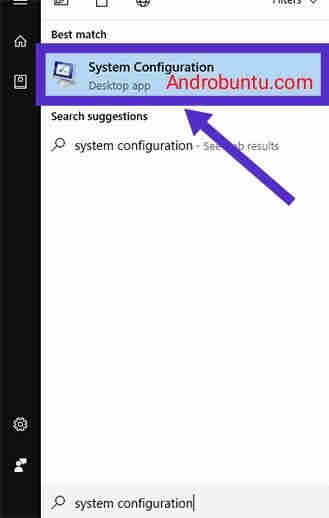
2. Berikutnya akan muncul jendela “System Configuration”. Pada tab “General”, pilih “Selective startup”, kemudian centang “Load system services” dan “Load startup items”. Lalu klik tombol “OK”. Kalau kamu bingung, perhatikan screenshot dibawah ini.
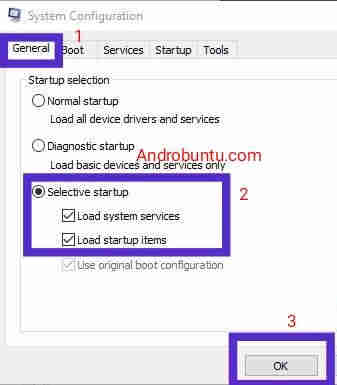
3. Masih pada jendela “System Configuration”. Berikutnya klik tab “Services”, lalu klik tombol “Disable all” kemudian klik “Hide all Microsoft service”.
4. Kalau sudah, klik tombol “OK”.
Kesimpulan
Nah, itu dia tadi cara mengatasi Windows Script Host Access is Disabled on This Machine di laptop dan komputer.
Cara diatas bisa diimplementasikan untuk komputer dan laptop yang menggunakan Windows 10, Windows 8, ataupun Windows 7.
Beberapa tampilan dan tata letak menu mungkin akan terlihat berbeda tergantung versi Windows yang kamu gunakan, jadi tinggal disesuaikan saja ya.
Ikuti dengan teliti dan hati-hati, maka hasilnya akan benar.
Sehingga error Windows Script Host Access is Disabled on This Machine tidak akan muncul lagi di laptop kamu.